Comment utiliser ses propres images SVG pour des cartographies dans QGIS ?
Vous avez téléchargé de superbes pictos et vous souhaitez les utiliser comme symboles dans vos cartographie avec QGIS ? Voyons comment procéder !
Pour cet exemple, j’utilise QGIS 3.22, un fond de carte OpenStreetMap, et une image SVG de PhiloPic.
Une symbologie ponctuelle
Pour commencer, il faut forcément avoir une couche de données à afficher dans QGIS !
Pour ce tutoriel, j’utilise une couche de données ponctuelles , et nous allons voir comment utiliser l’image de notre choix pour représenter les points sur la carte.
Tout d’abord, il est possible de modifier l’apparence de ces points, en se rendant dans la symbologie de la couche : clic droit sur le nom de la couche > Propriétés… > onglet Symbologie.
Dans cette fenêtre de symbologie, il est possible de modifier le style des données affichées !
En ce plaçant sur « Symbole », il est par exemple possible de choisir une couleur de symbole, une opacité (plus ou moins transparent), une taille ou même de choisir parmi tous les symboles prédéfinis dans QGIS.
En ce plaçant sur « Symbole simple », il est également possible de choisir tout un tas de paramétrages pour modifier l’apparence des points.
Pour cet exemple, chaque donnée est ainsi représentée sur ma carte par un point de couleur noire avec une bordure blanche, et d’une taille de 4 mm.
Utiliser une image SVG pour la symbologie ponctuelle dans QGIS
Pour utiliser une image SVG à la place d’un symbole simple, cela se passe également dans la fenêtre de symbologie de la couche de points.
Pour cela, placez vous sur « Symbole simple », puis changez le type de symbole dans la liste déroulante…
…Choisir le type Symbole SVG !
Le contenu de la fenêtre de symbologie va alors changer. Il est mainteannt possible, en autres choses, de choisir une image SVG pour représenter les points de la couche de données, image à choisir parmi toute la bibliothèque d’images SVG que fournit déjà QGIS.
Modifier la symbologie ponctuelle avec une nouvelle image SVG
Maintenant, je souhaite que chaque points de ma couche de données soit représenté par cette silhouette de Blaireau européen (par Anthony Caravaggi) disponible sur PhiloPic, diffusée sous la licence libre CC BY-NC-SA 3.0
Vous pourriez aimer
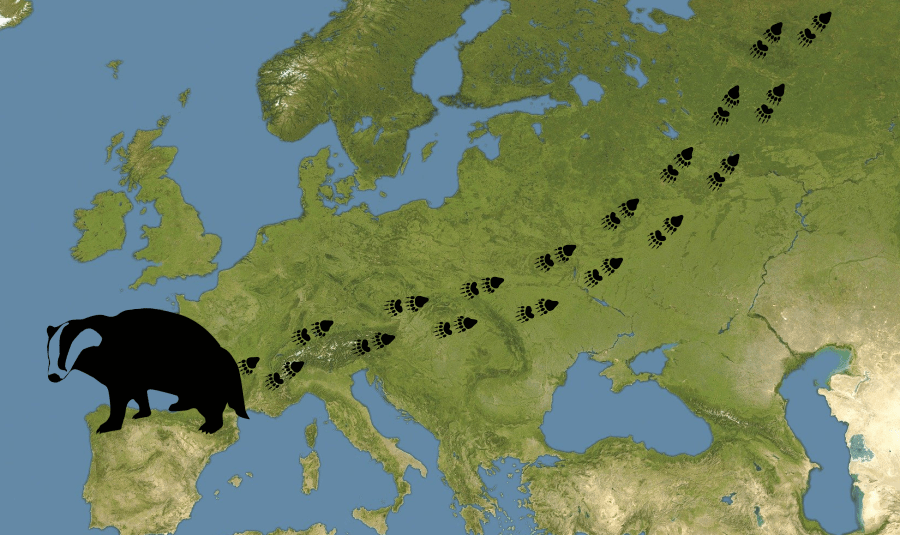
3 sources d’images pour illustrer des espèces, libres et gratuites !
- Première étape : téléchargez l’image au format SVG.
- Ensuite, dans la fenêtre de symbologie de la couche de points, sélectionnez le Type de symbole en Symbole SVG.
- Enfin, tout en bas de la fenêtre de symbologie, dans la partie Paramètres SVG dynamiques, cliquez sur les 3 petits points (à côté de la zone de texte blanche).
Une fois que vous avez cliqué sur les 3 petits points, une fenêtre va s’ouvrir vous permettant de naviguer dans les dossiers de votre ordinateur. Vous pourrez alors choisir l’image SVG que vous souhaitez et que vous avez enregistré quelque part sur votre ordi !
Sélectionnez l’image SVG là où vous l’avez enregistrée pour quelle soit prise en compte par QGIS. Vous verrez alors apparaître la nouvelle image en tant que symbole pour vos données !
Au besoin, modifiez d’autres paramètres d’apparence comme la taille du symbole, puis cliquez sur OK en bas de la fenêtre de symbologie pour valider votre choix.
Et voilà nos points qui sont maintenant représentés par l’image SVG sur la cartographie !
Vous pourriez aimer
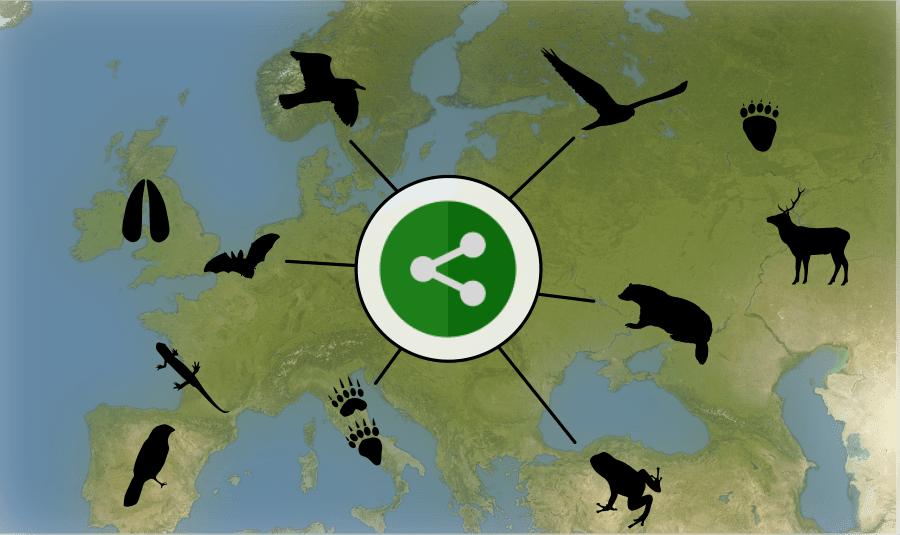
Utiliser facilement des symboles naturalistes (libres !) pour des cartographies dans QGIS
Un petit coup de pouce ?
Cet article vous a plu et vous pensez qu’il pourrait être utile à quelqu’un d’autre ? Partagez le sur vos réseaux grâce aux boutons juste en dessous ! Merci !
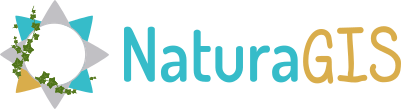
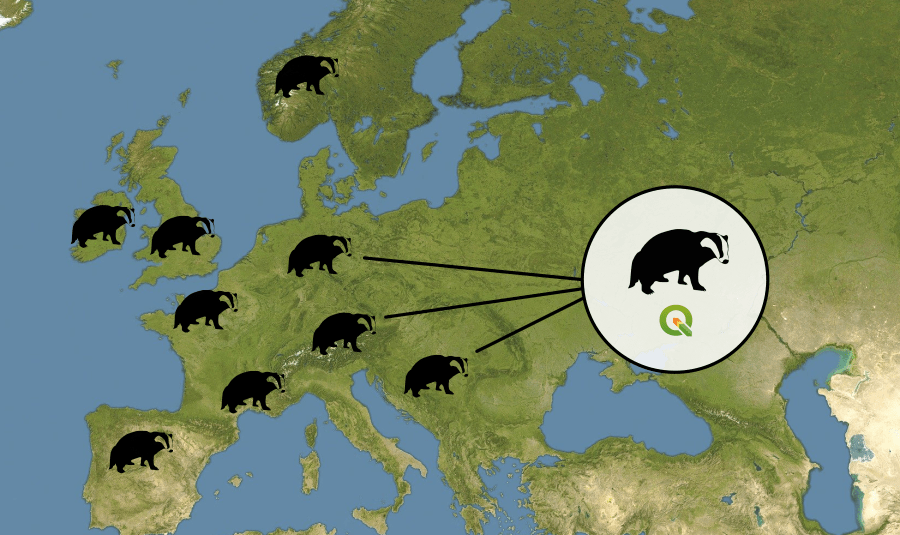

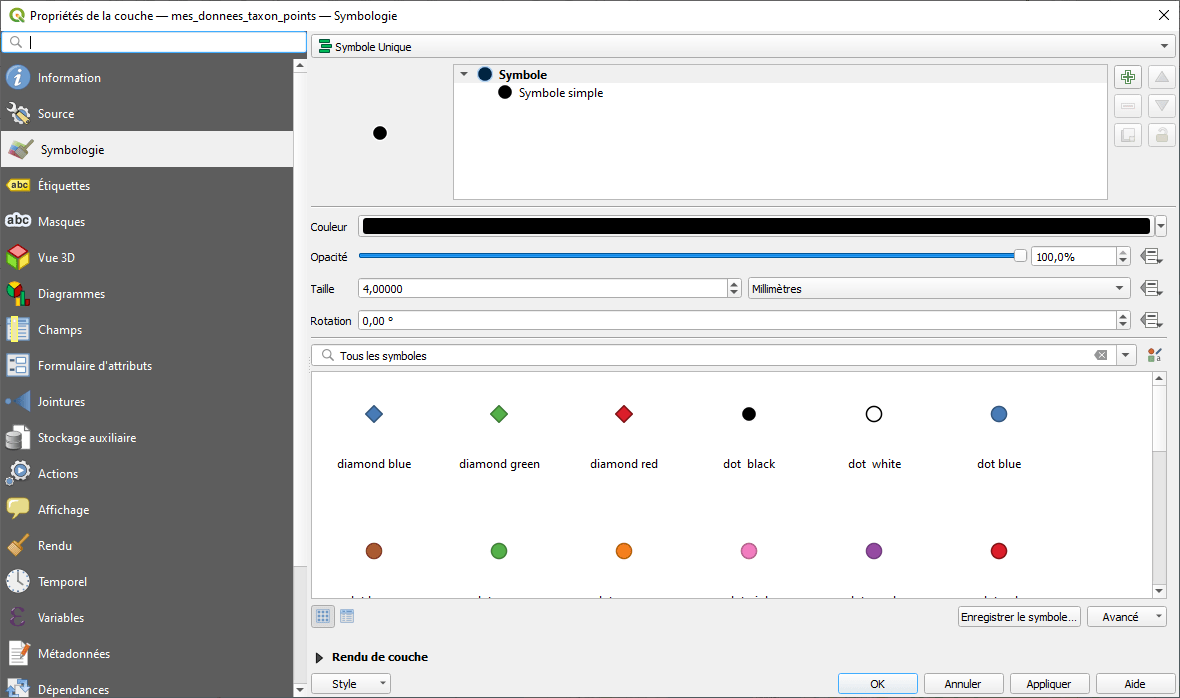
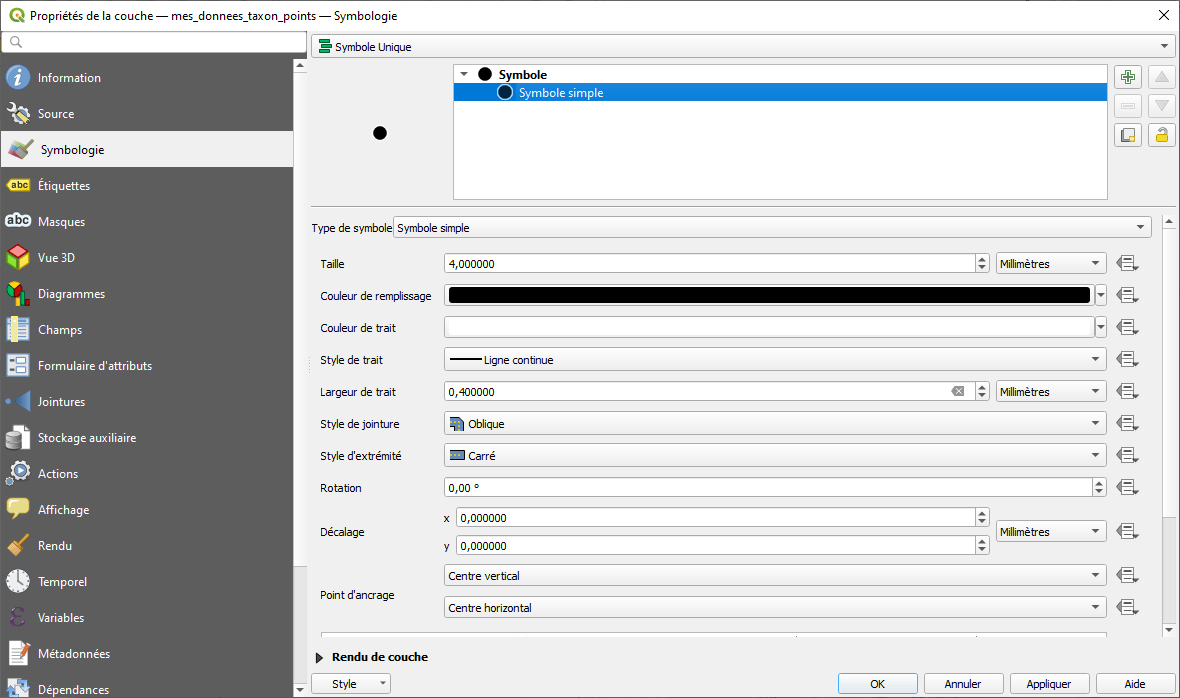
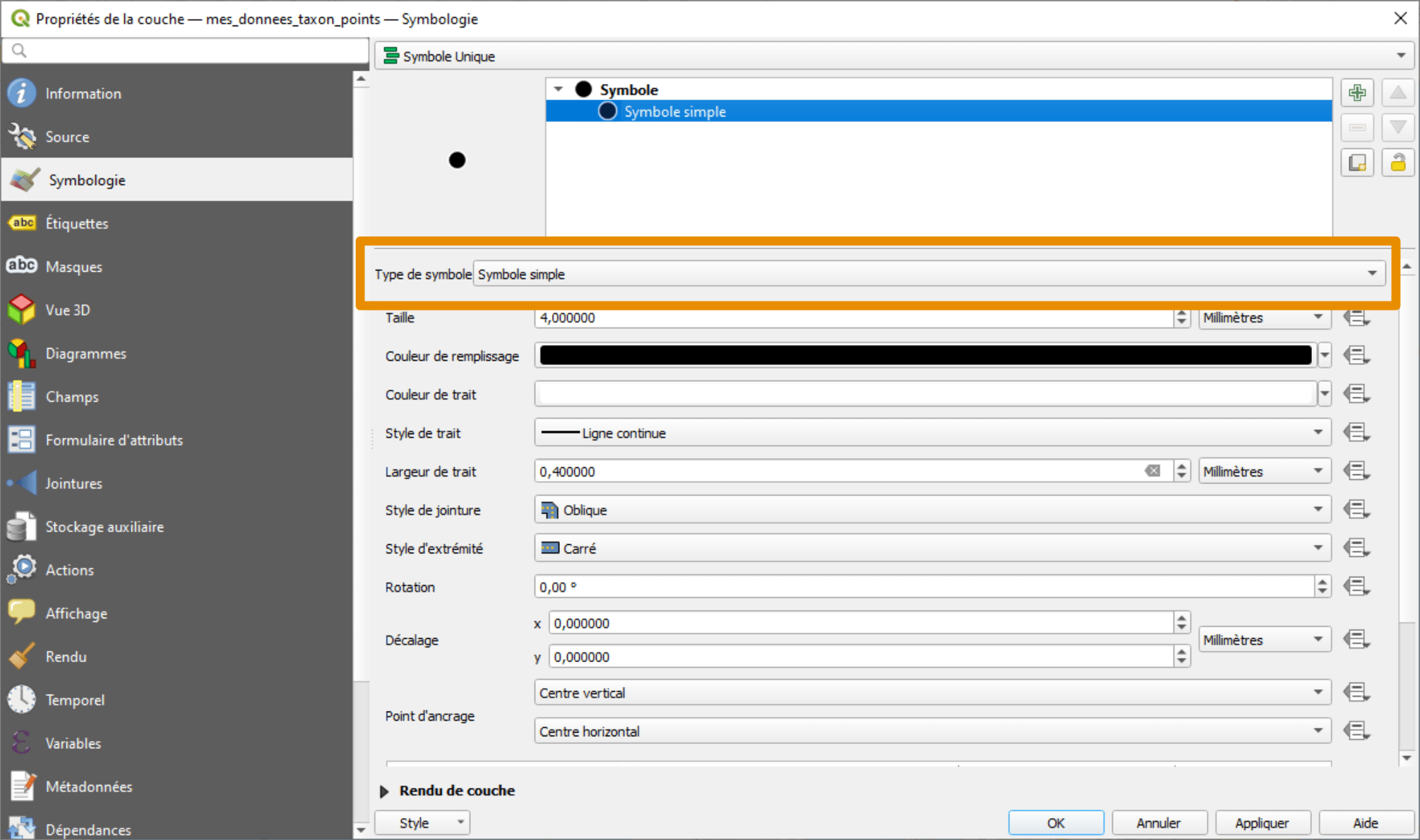
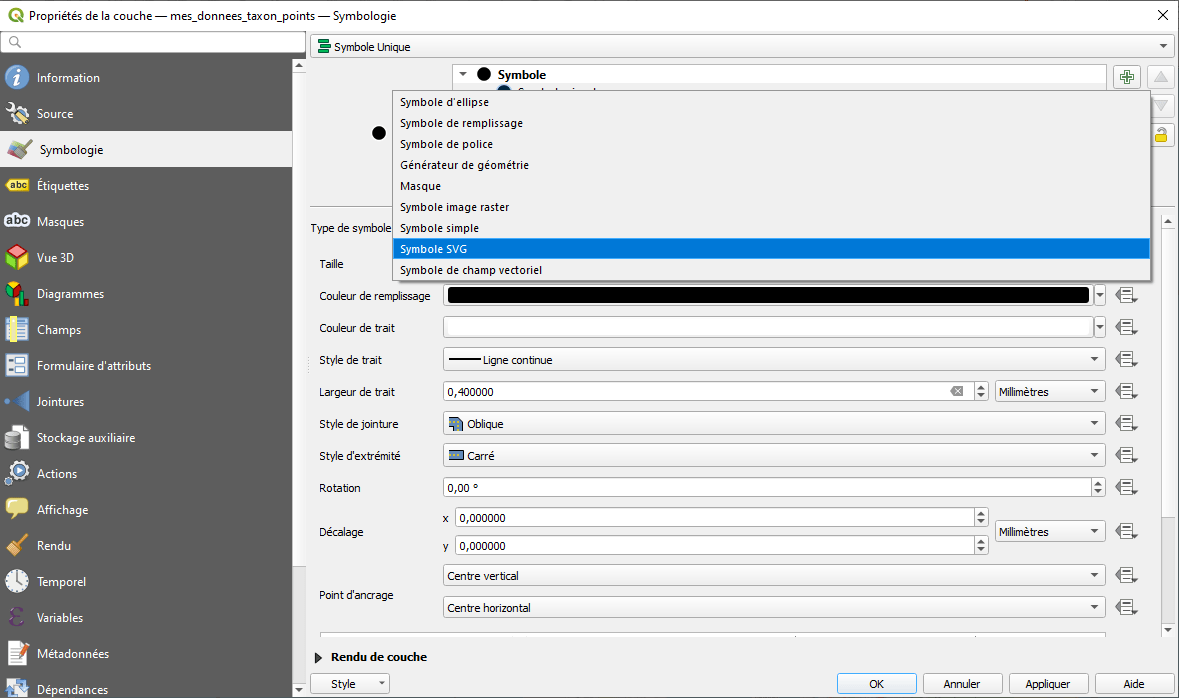
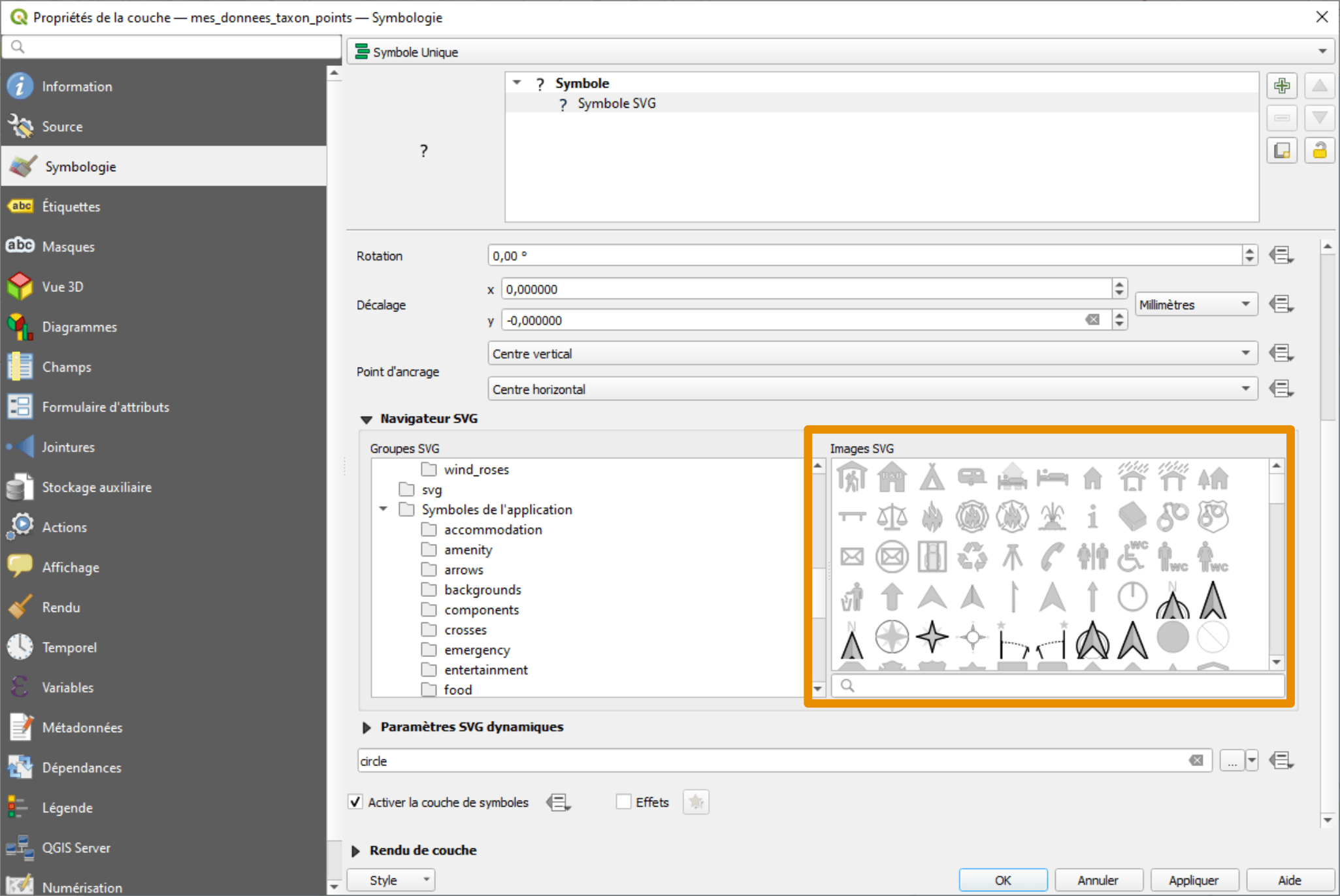
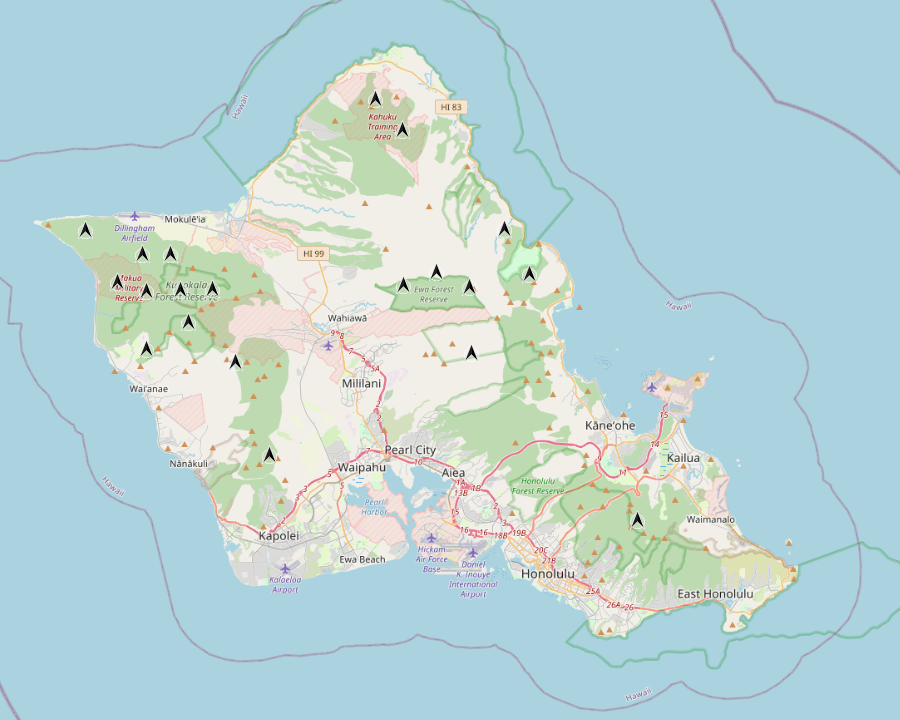
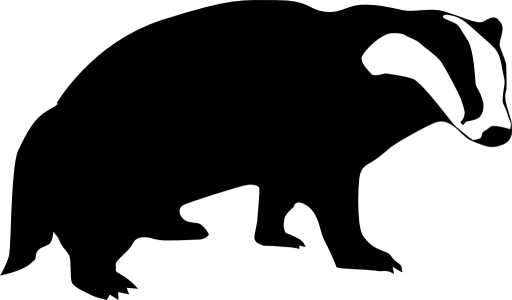
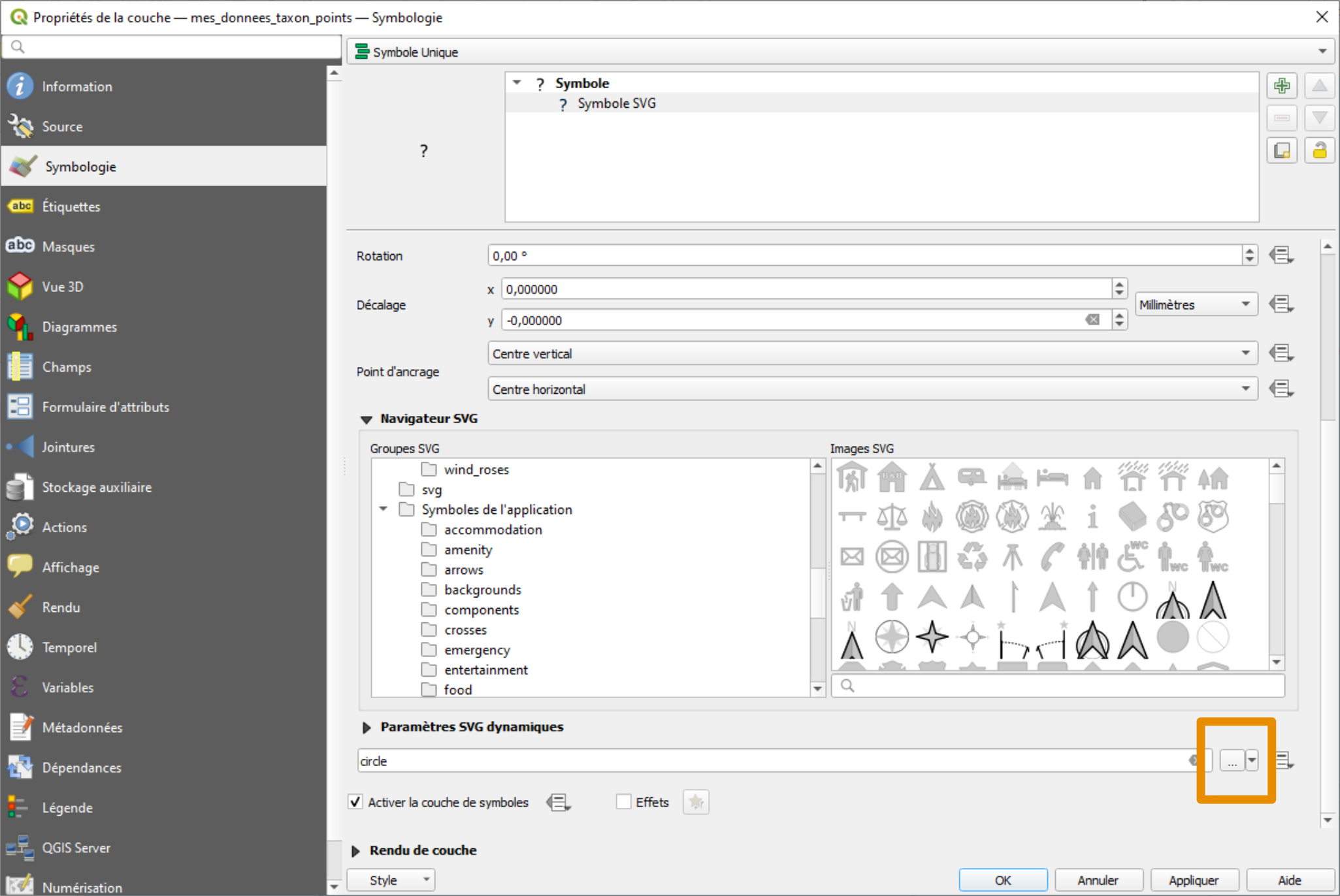
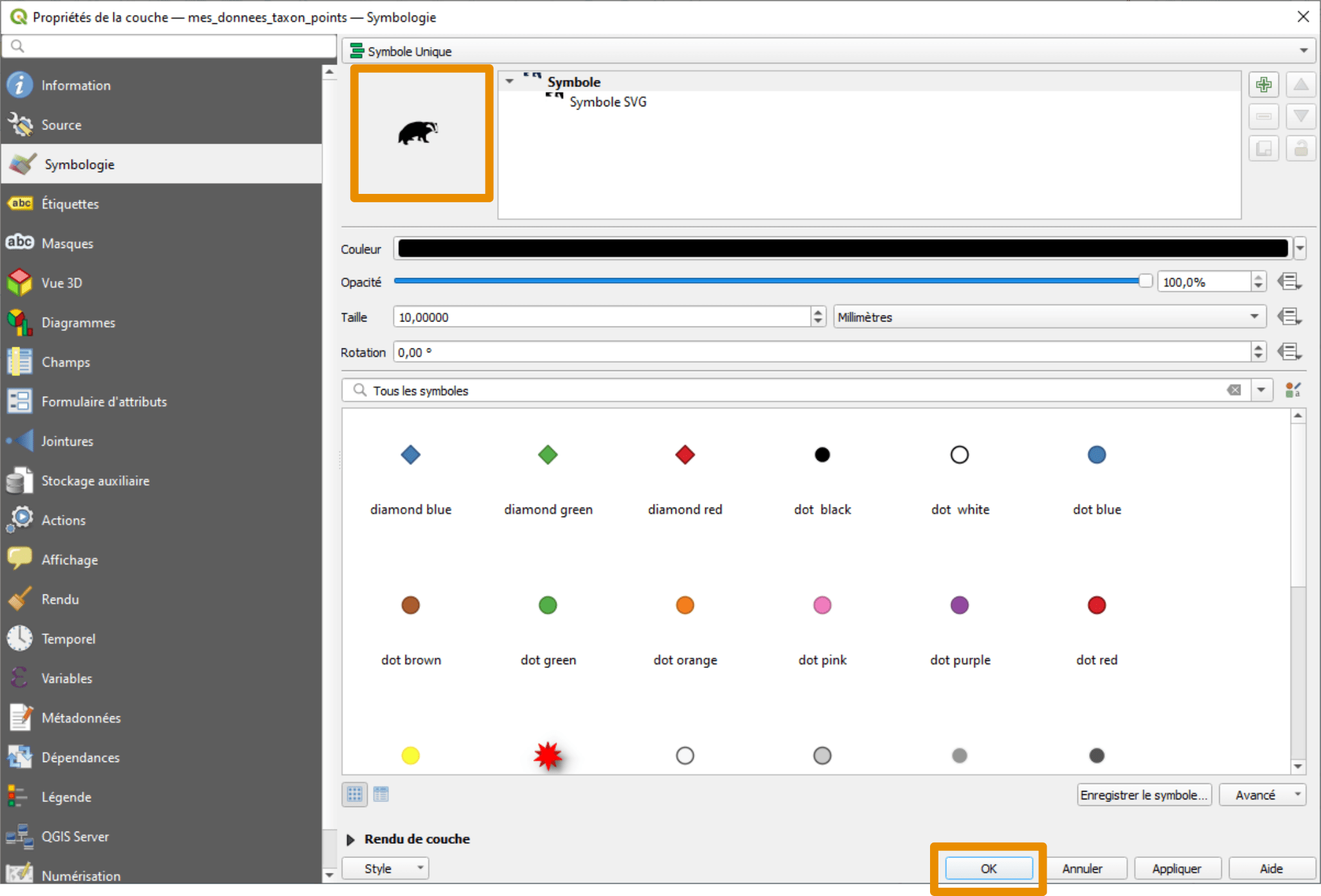
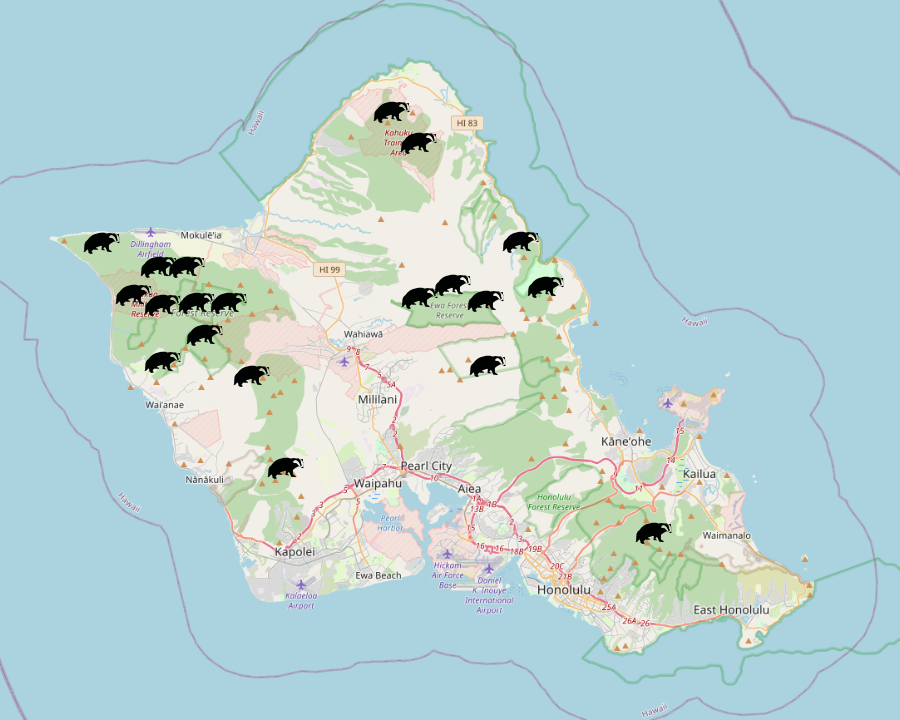
![[2/5] Cartographie temporelle animée de dispersion d’espèces, avec QGIS et GIMP : création d’un rendu temporel](https://naturagis.fr/wp-content/uploads/2023/02/rendu_temporel_illustration_article2-440x264.gif)
![[5/5] Cartographie temporelle animée de dispersion d’espèces, avec QGIS et GIMP : exporter la cartographie animée](https://naturagis.fr/wp-content/uploads/2023/02/rendu_temporel_illustration_article5-440x264.gif)

![[Astuce] Ajouter rapidement des couches vecteur et raster dans QGIS](https://naturagis.fr/wp-content/uploads/2019/05/article_ajouts_couche_qgis-1-440x264.png)